
Inhaltsverzeichnis:
- Autor John Day [email protected].
- Public 2024-01-30 07:17.
- Zuletzt bearbeitet 2025-01-23 12:52.


Wir haben in letzter Zeit an verschiedenen Projekten gearbeitet, die eine Temperatur- und Feuchtigkeitsüberwachung erforderten, und dann haben wir festgestellt, dass diese beiden Parameter tatsächlich eine entscheidende Rolle bei der Schätzung der Arbeitseffizienz eines Systems spielen. Sowohl auf industrieller Ebene als auch auf Personalsystemen ist ein optimales Temperaturniveau die Voraussetzung für die ausreichende Leistung des Systems.
Aus diesem Grund erklären wir in diesem Tutorial die Funktionsweise des SHT25 Feuchte- und Temperatursensors mit Arduino Nano.
Schritt 1: SHT25-Übersicht:

Beginnen wir zunächst mit dem grundlegenden Verständnis des Sensors und des Protokolls, mit dem er arbeitet.
SHT25 I2C Feuchte- und Temperatursensor ±1,8%RH ±0,2°C I2C Mini-Modul. Dieser hochgenaue Feuchte- und Temperatursensor hat sich in Bezug auf Formfaktor und Intelligenz zu einem Industriestandard entwickelt und liefert kalibrierte, linearisierte Sensorsignale im digitalen I2C-Format. Integriert in eine spezielle analoge und digitale Schaltung ist dieser Sensor eines der effizientesten Geräte zur Messung von Temperatur und Luftfeuchtigkeit.
Das Kommunikationsprotokoll, auf dem der Sensor arbeitet, ist I2C. I2C steht für den interintegrierten Schaltkreis. Es ist ein Kommunikationsprotokoll, bei dem die Kommunikation über SDA-(serial data)- und SCL-(serial clock)-Leitungen erfolgt. Es ermöglicht den gleichzeitigen Anschluss mehrerer Geräte. Es ist eines der einfachsten und effizientesten Kommunikationsprotokolle.
Schritt 2: Was Sie brauchen.

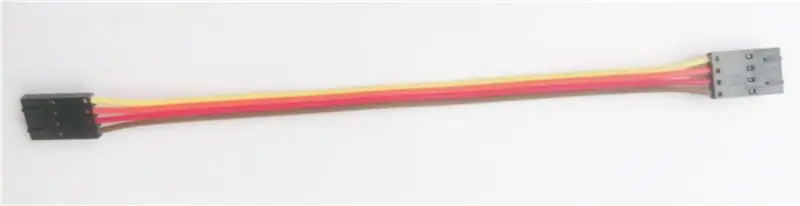

Zu den Materialien, die wir zur Erreichung unseres Ziels benötigen, gehören die folgenden Hardwarekomponenten:
1. SHT25 Feuchtigkeits- und Temperatursensor
2. Arduino Nano
3. I2C-Kabel
4. I2C-Schild für Arduino Nano
Schritt 3: Hardwareanschluss:
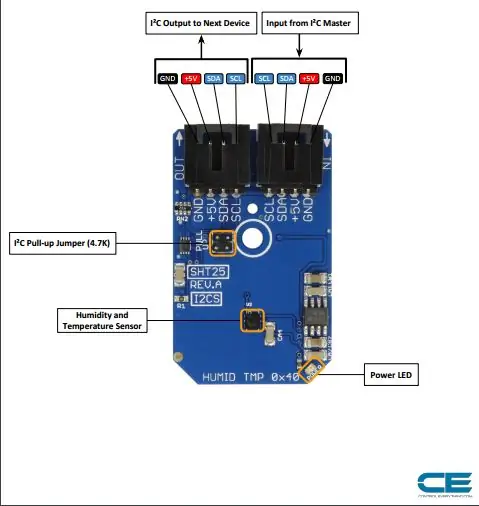

Der Abschnitt zum Hardwareanschluss erläutert im Wesentlichen die erforderlichen Kabelverbindungen zwischen dem Sensor und dem arduino nano. Die Sicherstellung korrekter Verbindungen ist die Grundvoraussetzung bei der Arbeit an jedem System für die gewünschte Ausgabe. Die erforderlichen Verbindungen sind also wie folgt:
Der SHT25 funktioniert über I2C. Hier ist das Beispiel-Verdrahtungsdiagramm, das zeigt, wie jede Schnittstelle des Sensors verdrahtet wird.
Out-of-the-box ist das Board für eine I2C-Schnittstelle konfiguriert, daher empfehlen wir, diesen Anschluss zu verwenden, wenn Sie ansonsten agnostisch sind. Alles was Sie brauchen sind vier Drähte!
Es werden nur vier Anschlüsse benötigt Vcc, Gnd, SCL und SDA Pins und diese werden mit Hilfe von I2C Kabel verbunden.
Diese Verbindungen sind in den obigen Bildern dargestellt.
Schritt 4: Temperatur- und Feuchtigkeitsüberwachungscode:

Beginnen wir jetzt mit dem Arduino-Code.
Bei der Verwendung des Sensormoduls mit dem Arduino binden wir die Wire.h-Bibliothek ein. Die Bibliothek "Wire" enthält die Funktionen, die die i2c-Kommunikation zwischen Sensor und Arduino-Board ermöglichen.
Der gesamte Arduino-Code ist unten für den Benutzer angegeben:
#enthalten
// SHT25 I2C-Adresse ist 0x40(64)
#define Addr 0x40
Void-Setup ()
{
// I2C-Kommunikation als MASTER initialisieren
Wire.begin();
// Serielle Kommunikation initialisieren, Baudrate = 9600. einstellen
Serial.begin (9600);
Verzögerung (300);
}
Leere Schleife ()
{
unsignierte int-Daten[2];
// I2C-Übertragung starten
Wire.beginTransmission(Addr);
// Feuchtemessbefehl senden, NO HOLD Master
Wire.write(0xF5);
// I2C-Übertragung stoppen
Wire.endTransmission();
Verzögerung (500);
// 2 Byte Daten anfordern
Wire.requestFrom(Addr, 2);
// 2 Byte Daten lesen
// Feuchtigkeit msb, Feuchtigkeit lsb
if(Draht.verfügbar() == 2)
{
data[0] = Wire.read();
data[1] = Wire.read();
// Konvertieren Sie die Daten
Schwebefeuchte = (((data[0] * 256.0 + data[1]) * 125.0) / 65536.0) - 6;
// Daten an Serial Monitor ausgeben
Serial.print ("Relative Luftfeuchtigkeit:");
Serial.print (Luftfeuchtigkeit);
Serial.println("%RH");
}
// I2C-Übertragung starten
Wire.beginTransmission(Addr);
// Temperaturmessbefehl senden, NO HOLD Master
Wire.write(0xF3);
// I2C-Übertragung stoppen
Wire.endTransmission();
Verzögerung (500);
// 2 Byte Daten anfordern
Wire.requestFrom(Addr, 2);
// 2 Byte Daten lesen
// temp msb, temp lsb
if(Draht.verfügbar() == 2)
{
data[0] = Wire.read();
data[1] = Wire.read();
// Konvertieren Sie die Daten
float cTemp = (((data[0] * 256,0 + data[1]) * 175,72) / 65536,0) - 46,85;
Schwimmer fTemp = (cTemp * 1,8) + 32;
// Daten an Serial Monitor ausgeben
Serial.print ("Temperatur in Celsius:");
Serial.print (cTemp); Serial.println("C");
Serial.print ("Temperatur in Fahrenheit:");
Serial.print (fTemp);
Serial.println("F");
}
Verzögerung (300);
}
Alles, was Sie tun müssen, ist den Code in Arduino zu brennen und Ihre Messwerte an der seriellen Schnittstelle zu überprüfen. Die Ausgabe ist im Bild oben dargestellt.
Schritt 5: Anwendungen:

Der SHT25-Sensor für Temperatur und relative Luftfeuchtigkeit hat verschiedene industrielle Anwendungen wie Temperaturüberwachung, Wärmeschutz von Computerperipheriegeräten. Wir haben diesen Sensor auch in Wetterstationsanwendungen sowie in Gewächshausüberwachungssystemen eingesetzt.
Empfohlen:
Heimwerken -- Einen Spinnenroboter herstellen, der mit einem Smartphone mit Arduino Uno gesteuert werden kann – wikiHow

Heimwerken || Wie man einen Spider-Roboter herstellt, der mit einem Smartphone mit Arduino Uno gesteuert werden kann: Während man einen Spider-Roboter baut, kann man so viele Dinge über Robotik lernen. Wie die Herstellung von Robotern ist sowohl unterhaltsam als auch herausfordernd. In diesem Video zeigen wir Ihnen, wie Sie einen Spider-Roboter bauen, den wir mit unserem Smartphone (Androi
Einfaches BLE mit sehr geringem Stromverbrauch in Arduino Teil 2 - Temperatur- / Feuchtigkeitsmonitor - Rev 3: 7 Schritte

Easy Very Low Power BLE in Arduino Teil 2 – Temperatur-/Feuchtigkeitsmonitor – Rev 3: Update: 23. November 2020 – Erster Austausch von 2 x AAA-Batterien seit 15. Januar 2019 dh 22 Monate für 2x AAA AlkalineUpdate: 7. April 2019 – Rev 3 of lp_BLE_TempHumidity, fügt Datum/Uhrzeit-Plots hinzu, verwendet pfodApp V3.0.362+ und automatische Drosselung, wenn
M5STACK So zeigen Sie Temperatur, Feuchtigkeit und Druck auf dem M5StickC ESP32 mit Visuino an - Einfach zu tun: 6 Schritte

M5STACK So zeigen Sie Temperatur, Luftfeuchtigkeit und Druck auf dem M5StickC ESP32 mit Visuino an - Einfach zu machen: In diesem Tutorial lernen wir, wie Sie den ESP32 M5Stack StickC mit Arduino IDE und Visuino programmieren, um Temperatur, Luftfeuchtigkeit und Druck mit dem ENV-Sensor (DHT12, BMP280, BMM150)
Schnittstellentastatur mit Arduino. [Einzigartige Methode]: 7 Schritte (mit Bildern)
![Schnittstellentastatur mit Arduino. [Einzigartige Methode]: 7 Schritte (mit Bildern) Schnittstellentastatur mit Arduino. [Einzigartige Methode]: 7 Schritte (mit Bildern)](https://i.howwhatproduce.com/images/008/image-22226-j.webp)
Schnittstellentastatur mit Arduino. [Einzigartige Methode]: Hallo, und willkommen zu meinem ersten instructable! :) In diesem instructables möchte ich eine fantastische Bibliothek für die Schnittstelle der Tastatur mit Arduino teilen - 'Password Library' einschließlich 'Keypad Library'. Diese Bibliothek enthält die besten Funktionen, die wir wi
Einfaches BLE mit sehr geringem Stromverbrauch in Arduino Teil 3 - Nano V2-Ersatz - Rev 3: 7 Schritte (mit Bildern)

Einfaches BLE mit sehr geringem Stromverbrauch in Arduino Teil 3 - Nano V2-Ersatz - Rev 3: Update: 7. April 2019 - Rev 3 von lp_BLE_TempHumidity, fügt Datums- / Zeitdiagramme mit pfodApp V3.0.362+ hinzu und automatische Drosselung beim Senden von DatenUpdate: 24. März 2019 – Rev 2 von lp_BLE_TempHumidity, fügt weitere Plotoptionen hinzu und i2c_ClearBus, fügt GT832E
